数码摄影机软件
使用说明书
第三十版
使用数码摄影机软件前,请详细阅读本说明书。
请将说明书妥善保存,以备将来参考。
中文
COPY�
目录
请先阅读..............................................................4
确认附件............................................................... 4
系统要求..............................................................5
什么是数码摄影机软件 ? ................................................ 6
视窗.................................................................. 7
CameraWindow........................................................... 7
[ 获取图像 ] 标签 .................................................... 7
[ 打印 ] 标签 ........................................................ 8
[ 设置为相机 ] 标签 .................................................. 9
相机浏览器视窗 ..................................................... 10
主视窗................................................................ 11
[Image Viewer] 视窗 ................................................... 15
[ 红眼校正 ] 视窗 ................................................... 16
[ 自动调整 ] 视窗 ................................................... 17
[ 颜色 / 亮度调整 ] 视窗 ............................................. 17
[ 锐度 ] 视窗 ....................................................... 18
[ 裁剪图像 ] 视窗 ................................................... 18
[ 插入文本 ] 视窗 ................................................... 19
安装数码摄影机软件................................................... 20
下载静止图像之前..................................................... 25
连接摄像机及计算机 ................................................... 25
摄像机设置 ......................................................... 25
连接摄像机 ......................................................... 26
下载静止图像......................................................... 27
启动 CameraWindow ..................................................... 28
使用计算机下载静止图像 (CameraWindow) ............................... 29
自动下载 ........................................................... 29
自动下载设置 ....................................................... 30
从 CameraWindow 下载选择的静止图像 .................................. 33
使用摄像机下载静止图像 (直接传输功能) ............................... 36
设置直接传输下载目标文件夹 ......................................... 36
直接传输 ........................................................... 37
使用卡读取器 / 存储器 ................................................. 38
自动下载 ........................................................... 39
自动下载设置 ....................................................... 39
从 ZoomBrowser EX 中下载所选静止图像 ................................ 41
打印静止图像......................................................... 42
打印静止图像,无需下载它们 ........................................... 42
打印已经下载至计算机的静止图像 ....................................... 47
[ 照片打印 ] ........................................................ 47
[ 索引打印 ] ........................................................ 49
组织图像............................................................. 51
应用星级和关键字...................................................... 51
图像分类.............................................................. 52
重命名多个文件........................................................ 54
搜索图像.............................................................. 56
从静止图像中创建短片................................................. 59
编辑短片.............................................................. 59
播放短片.............................................................. 63
导出图像............................................................. 65
更改文件类型并将其保存 ............................................... 65
导出短片.............................................................. 69
从短片摘取静止图像 (Windows Vista/Windows XP) ....................... 72
保存在 CD-R/RW 盘上 (Windows Vista/Windows XP)........................ 75
2
目录
COPY�
上传静止图像至摄像机 ................................................. 78
使用各种功能......................................................... 80
把静止图像附加到电子邮件 ............................................. 80
播放幻灯片............................................................ 82
为静止图像加上声音 ................................................... 84
查看并更改摄像机用户名称 ............................................. 85
卸载软件............................................................. 86
卸载 ZoomBrowser EX ................................................... 86
卸载 TWAIN 驱动程序 (仅用于 Windows 2000)............................. 87
故障排除............................................................. 88
s
w
o
d
n
W
i
目录
3
COPY�
请先阅读
免责声明
• 本手册在编写过程中已力求资料准确完整,如有任何错误或缺失恕不承担任何责
任。 佳能公司保留权利可随时变更本手册所提及的硬件和软件规格而无须事先声
明。
• 未经佳能公司的事先书面授权下,不得以任何形式或任何方式对本手册进行复制、
传输、转录、或保存于可检索的系统中,或翻译成任何语言。
• 佳能公司对于摄像机、软件、存储卡 (SD、SDHC 和 miniSD 卡)、个人计算机或
外围设备的错误操作或故障,或使用非佳能摄像机初始化的存储卡所引致的数据
遗失或损毁而带来的损失,不负任何责任。
商标声明
• QuickTime 是苹果公司 (Apple Inc.)在美国和其它国家 (地区)注册的商标。
• Microsoft、Windows、Windows Media、Windows Vista 是微软公司 (Microsoft
Corporation)在美国和 / 或其它国家 (地区)的商标或注册商标。
• miniSD™ 是 SD Card Association (SD 存储卡协会)的商标。
• SD 徽标是商标。SDHC 徽标是商标。
• 上面未提及的其他名称和产品可能为其各自公司的注册商标或商标。
Canon Inc. 2008 版权所有。
安全注意事项
请勿在不支持数据 CD-ROM 光盘的 CD 唱机中播放本光盘。 使用音频 CD 唱机 (音乐
唱机)播放 CD-ROM 光盘会使扬声器受损。 如果您用耳机聆听在音乐 CD 唱机播放的
数据 CD-ROM,也可能导致听觉受损。
确认附件
使用以下附件从摄像机下载记录的静止图像到计算机。
• 附送的 USB 连接线
摄像机附送的 USB 连接线可能与本说
明书描述的连接线不同。
• DIGITAL VIDEO Solution Disk
(数码视频解决方案光盘)
本指南内的说明主要使用 Windows XP 的屏幕作示范。 步骤及视窗可能因计算机及
软件的版本而异。
4
请先阅读
COPY�
系统要求
计算机必须符合以下的最低系统要求,才能安装软件。
操作系统:
计算机型号:
中央处理器:
内存:
接口:
可用的硬盘空间:
显示器:
Windows Vista
Windows XP (Service Pack 2)
Windows 2000 (Service Pack 4)
* 不保证经过升级的操作系统能够正常运行。
预先安装上述操作系统及内置 USB 端口的计算机。
Windows Vista:Pentium 1.3 GHz 或以上
Windows XP/Windows 2000:Pentium 500 MHz 或以上
Windows Vista:512 MB 或以上
Windows XP/Windows 2000:256 MB 或以上
USB:仅限于内置 USB 端口并已预先安装的 Windows Vista/
Windows XP/Windows 2000 系统
• 佳能实用程序
- ZoomBrowser EX:200 MB 或以上
• 佳能 DV TWAIN 驱动程序:25 MB 或以上
1024 × 768 像素或以上 / 高彩 (16 位)或以上
不保证在双重 CPU 个人计算机或使用者组装个人计算机上能够正常运行。
即使符合上述要求,不保证在特殊系统上能够正常运行。
安装软件需要使用光盘驱动器。
在此使用说明书中,产品名称如下缩写:
微软 Windows Vista:
微软 Windows XP (Service Pack 2):
微软 Windows 2000 (Service Pack 4):
Windows Vista
Windows XP
Windows 2000
s
w
o
d
n
W
i
系统要求
5
COPY�
什么是数码摄影机软件 ?
数码视频软件可让您将摄像机记录的静止图像下载到计算机并进行管理、打印和编辑。
ZoomBrowser EX
• 以缩略图的形式查看静止图像
• 通过带静止图像的拍摄日期文件夹进行管理
• 分类、组织及搜索大量的静止图像
• 打印静止图像
• 编辑静止图像
• 改变静止图像数据并将其作为新的文件保存
• 将静止图像附加到电子邮件
• 以幻灯片播放方式查看静止图像
• 添加声音到静止图像
CameraWindow
• 下载静止图像至计算机
• 直接从摄像机查看静止图像,无需下载它们
• 直接从摄像机打印静止图像,无需下载它们至计算机
TWAIN 驱动程序 (仅用于 Windows 2000)
• 可下载静止图像至计算机的驱动程序软件。
本指南说明安装软件的方法、其主要功能及操作方法。 详细说明,请参考每个软件程
序的帮助菜单。
您的摄像机可能不支持软件的某些功能。
6
什么是数码摄影机软件 ?
COPY�
视窗
CameraWindow
将摄像机连至计算机后,可使用 CameraWindow 下载静止图像至计算机。而且,可直接
从摄像机打印静止图像,无需下载它们至计算机 ( 42),而且可确认和更改指定的
摄像机所有人名称 ( 85)。有关启动软件,请参考 “启动CameraWindow”
( 28)。 摄像机不支持远程捕获功能。
[ 获取图像 ] 标签
将摄像机连至计算机后,可利用该标签下载静止图像至计算机。
s
w
o
d
n
W
i
视窗
7
COPY�
[ 打印 ] 标签
将摄像机连至计算机后,可利用该标签打印静止图像,无需先下载它们至计算机。 视
窗视所选打印类型而异。 请参考 “打印静止图像,无需下载它们”( 42)。
8
视窗
COPY�






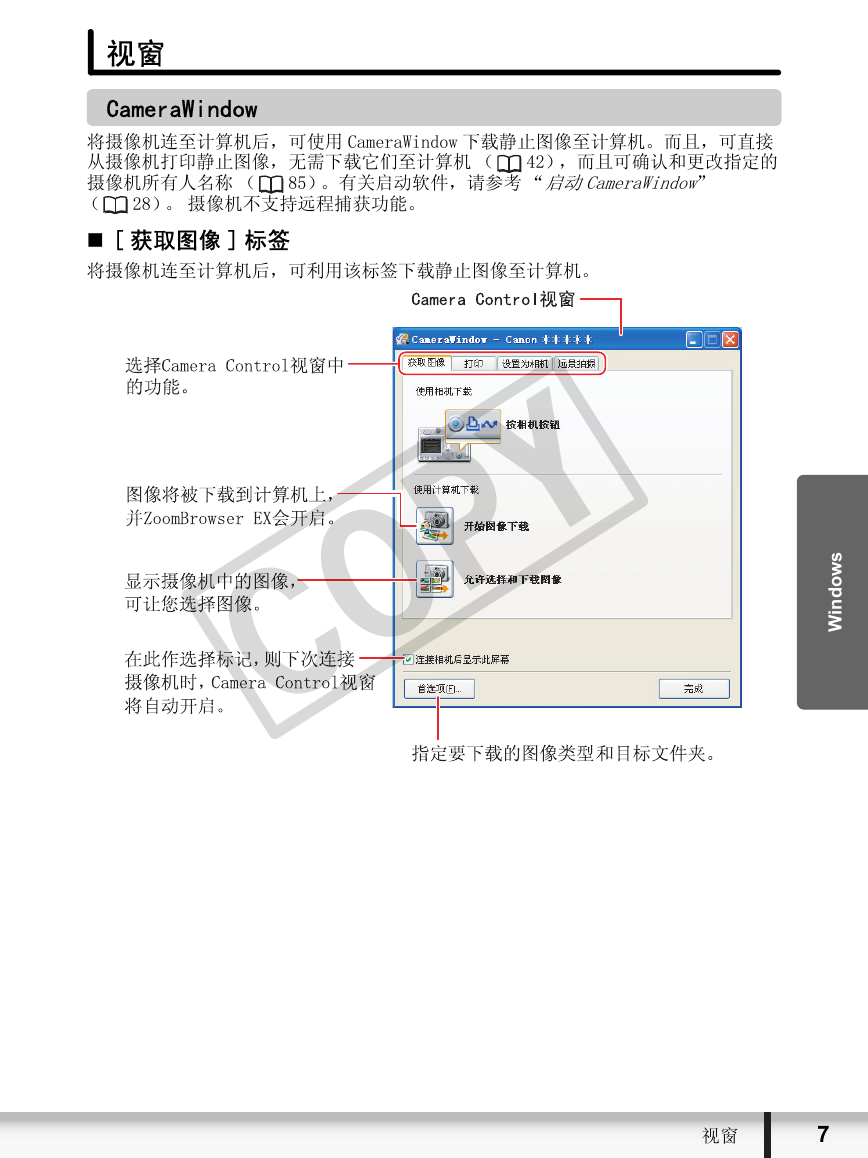







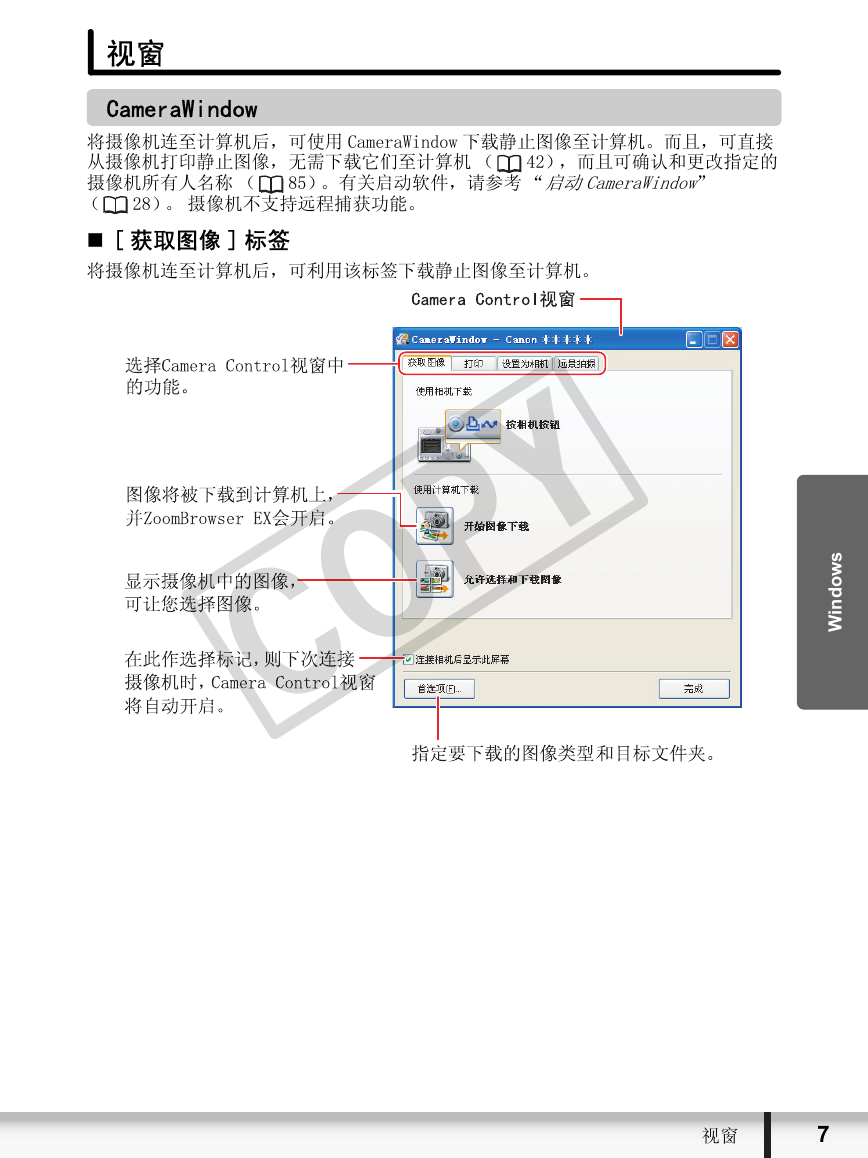

 2023年江西萍乡中考道德与法治真题及答案.doc
2023年江西萍乡中考道德与法治真题及答案.doc 2012年重庆南川中考生物真题及答案.doc
2012年重庆南川中考生物真题及答案.doc 2013年江西师范大学地理学综合及文艺理论基础考研真题.doc
2013年江西师范大学地理学综合及文艺理论基础考研真题.doc 2020年四川甘孜小升初语文真题及答案I卷.doc
2020年四川甘孜小升初语文真题及答案I卷.doc 2020年注册岩土工程师专业基础考试真题及答案.doc
2020年注册岩土工程师专业基础考试真题及答案.doc 2023-2024学年福建省厦门市九年级上学期数学月考试题及答案.doc
2023-2024学年福建省厦门市九年级上学期数学月考试题及答案.doc 2021-2022学年辽宁省沈阳市大东区九年级上学期语文期末试题及答案.doc
2021-2022学年辽宁省沈阳市大东区九年级上学期语文期末试题及答案.doc 2022-2023学年北京东城区初三第一学期物理期末试卷及答案.doc
2022-2023学年北京东城区初三第一学期物理期末试卷及答案.doc 2018上半年江西教师资格初中地理学科知识与教学能力真题及答案.doc
2018上半年江西教师资格初中地理学科知识与教学能力真题及答案.doc 2012年河北国家公务员申论考试真题及答案-省级.doc
2012年河北国家公务员申论考试真题及答案-省级.doc 2020-2021学年江苏省扬州市江都区邵樊片九年级上学期数学第一次质量检测试题及答案.doc
2020-2021学年江苏省扬州市江都区邵樊片九年级上学期数学第一次质量检测试题及答案.doc 2022下半年黑龙江教师资格证中学综合素质真题及答案.doc
2022下半年黑龙江教师资格证中学综合素质真题及答案.doc